Šajā pamācībā mēs iepazīstināsimies ar CC Particle World efektu programmā Adobe After Effects, lai izveidotu reālistisku stikla lausku simulāciju. Šajā pamācībā jūs iepazīstināsim ar dažādām efekta iestatījumu iespējām un soli pa solim parādīsim, kā to pievienot projektā. Lai gan process var šķist sarežģīts, beigās jūs varēsiet izveidot satriecošas vizualizācijas, kas piešķirs jūsu projektam jaunu dimensiju.
Galvenās atziņas
- CC Particle World izmantošana, lai radītu daļiņas.
- Daļiņu īpašību, piemēram, dzīves ilguma un dzimšanas ātruma, pielāgošana.
- Daļiņu fizikālās uzvedības īstenošana.
- Kustības izplūšanas piemērošana, lai palielinātu reālismu.
Soli-pa-solim norādījumi
Sāciet ar pašreizējo projekta stāvokli bez stikla virsmas slāņa. Tas uz laiku tiks deaktivizēts, lai jūs varētu vieglāk īstenot jaunos efektus.
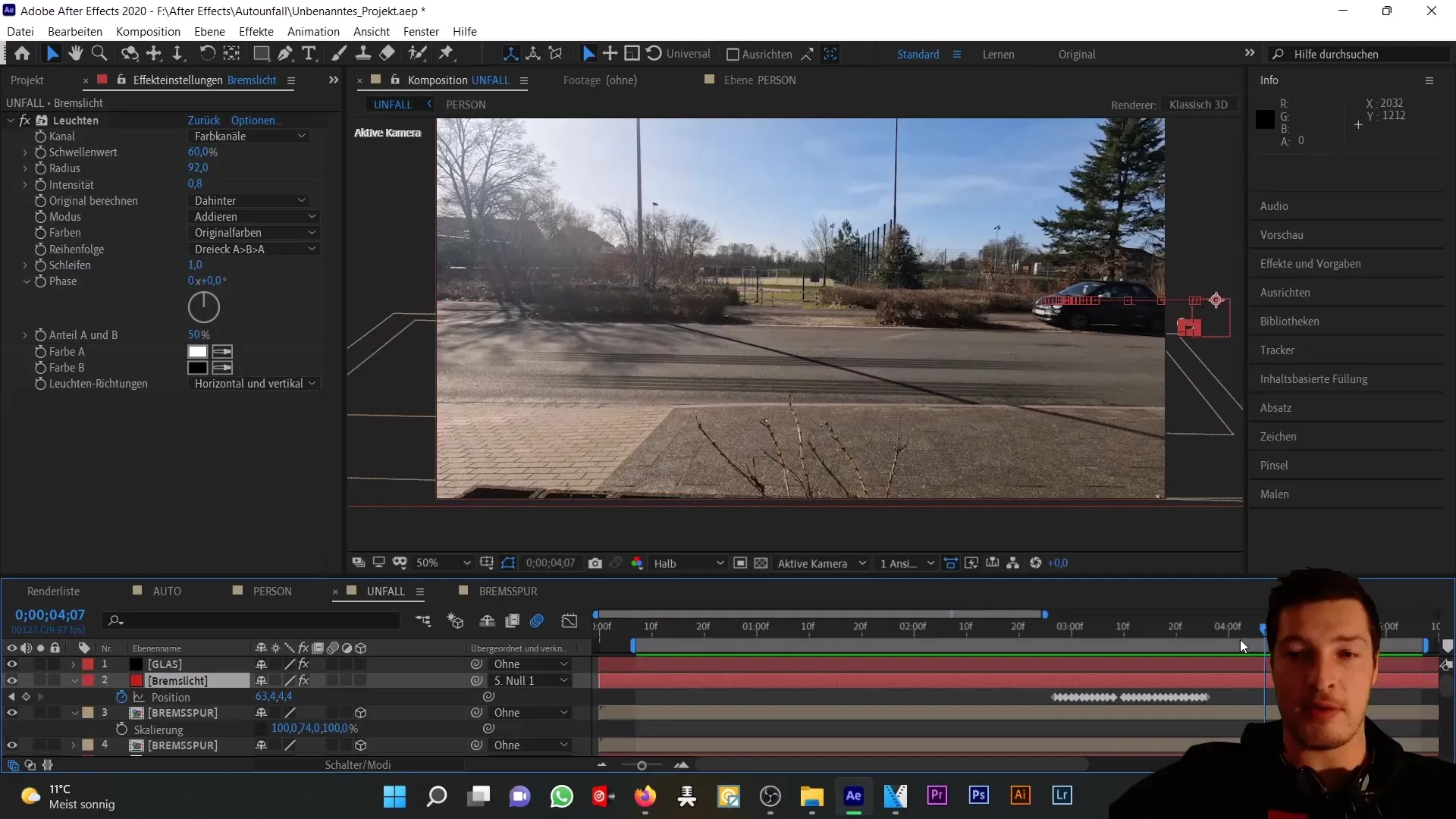
Vispirms pievienojiet jaunu krāsu apgabalu, ko nosauciet par "Stikls". Tai jāpieņem kompozīcijas lielums; krāsai sākotnēji nav nozīmes.
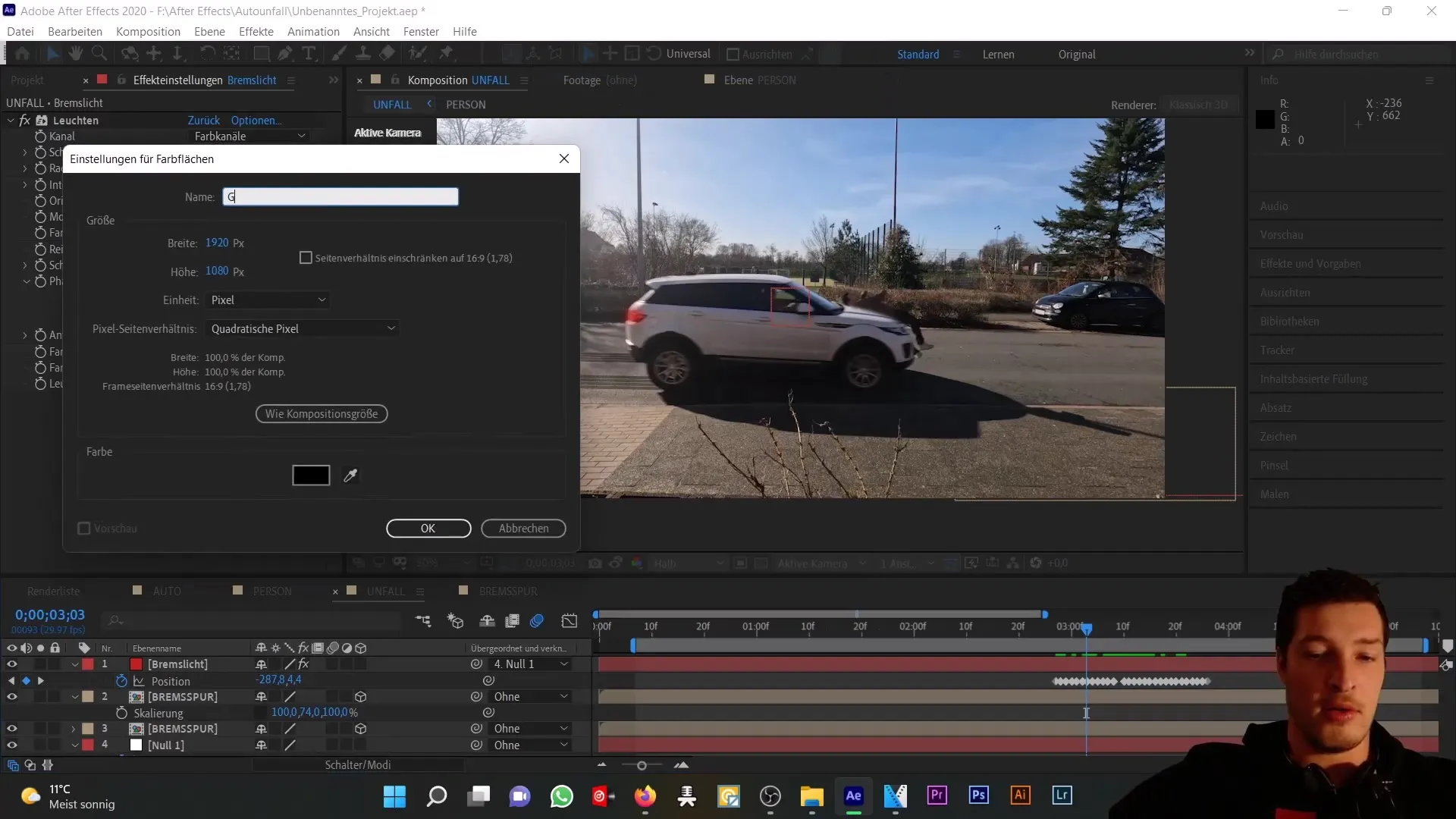
Pēc tam dodieties uz "Effects" (Efekti) un izvēlieties "Simulation" (Simulācija) > "CC Particle World" (CC daļiņu pasaule). Šis efekts sniedz neskaitāmas iespējas dažādu daļiņu integrēšanai projektā.
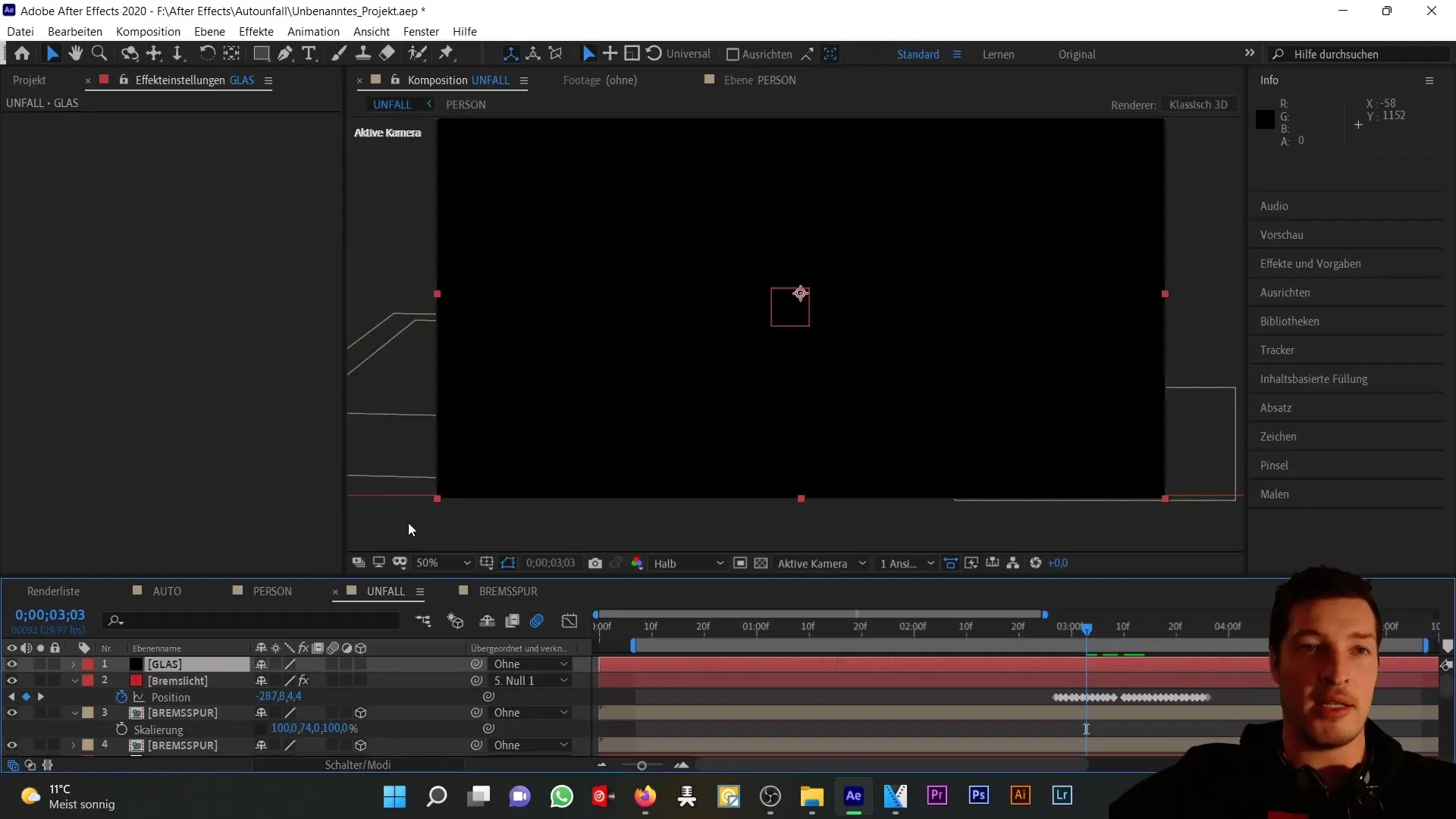
Izvēlnē "Particle" (Daļiņas) varat definēt dažādus daļiņu veidus. Mūsu projektam mēs izvēlamies "Triangle" veidu, kas ir ideāli piemērots stikla lausku simulēšanai.
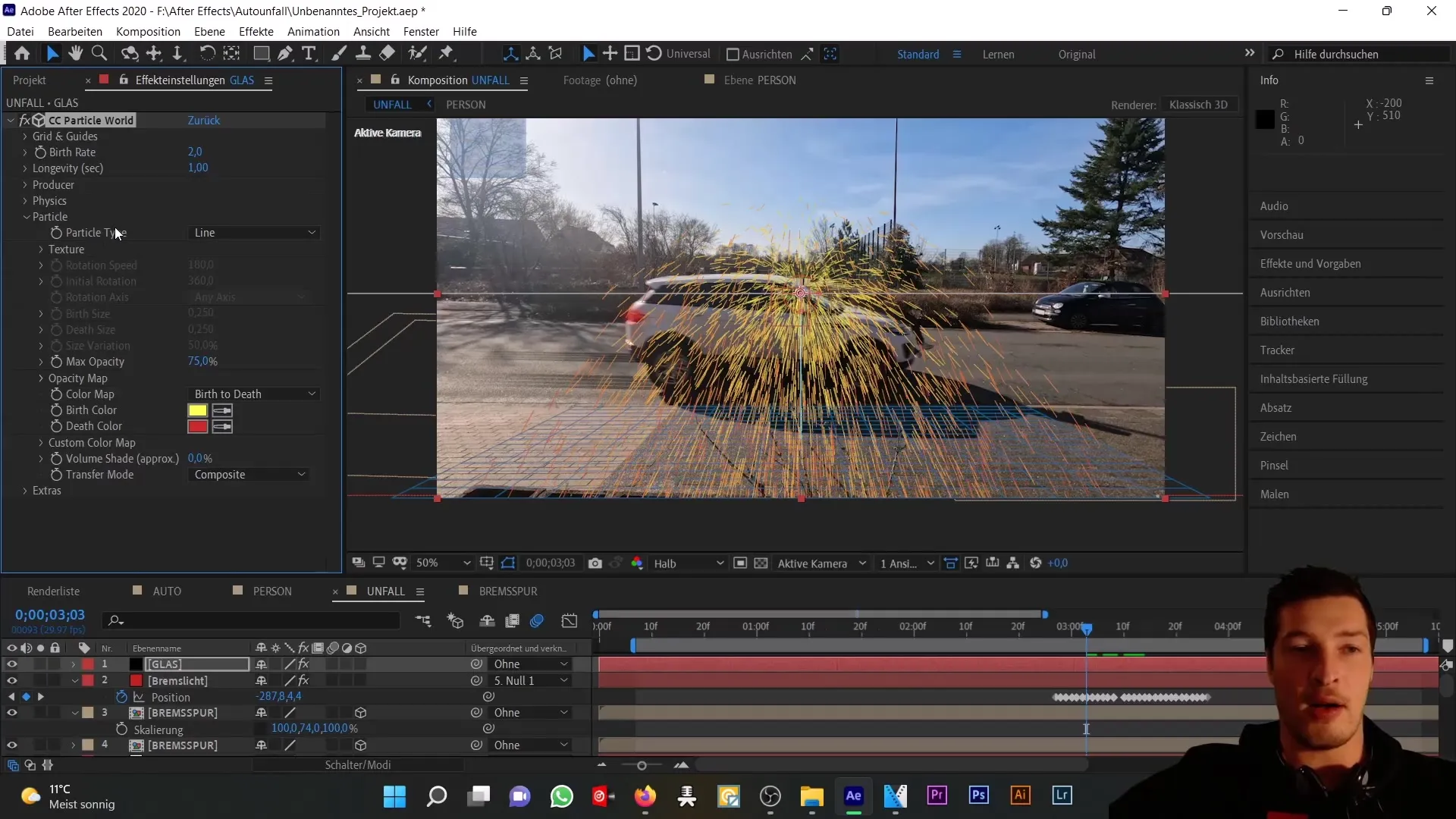
Daļiņas ģenerējas ar "dzimšanas" un "nāves" brīdi, ko varat pielāgot ar "ilguma" un "dzimšanas ātruma" palīdzību. Palielinot dzimstības koeficientu, attiecīgi tiek ģenerēts vairāk daļiņu.
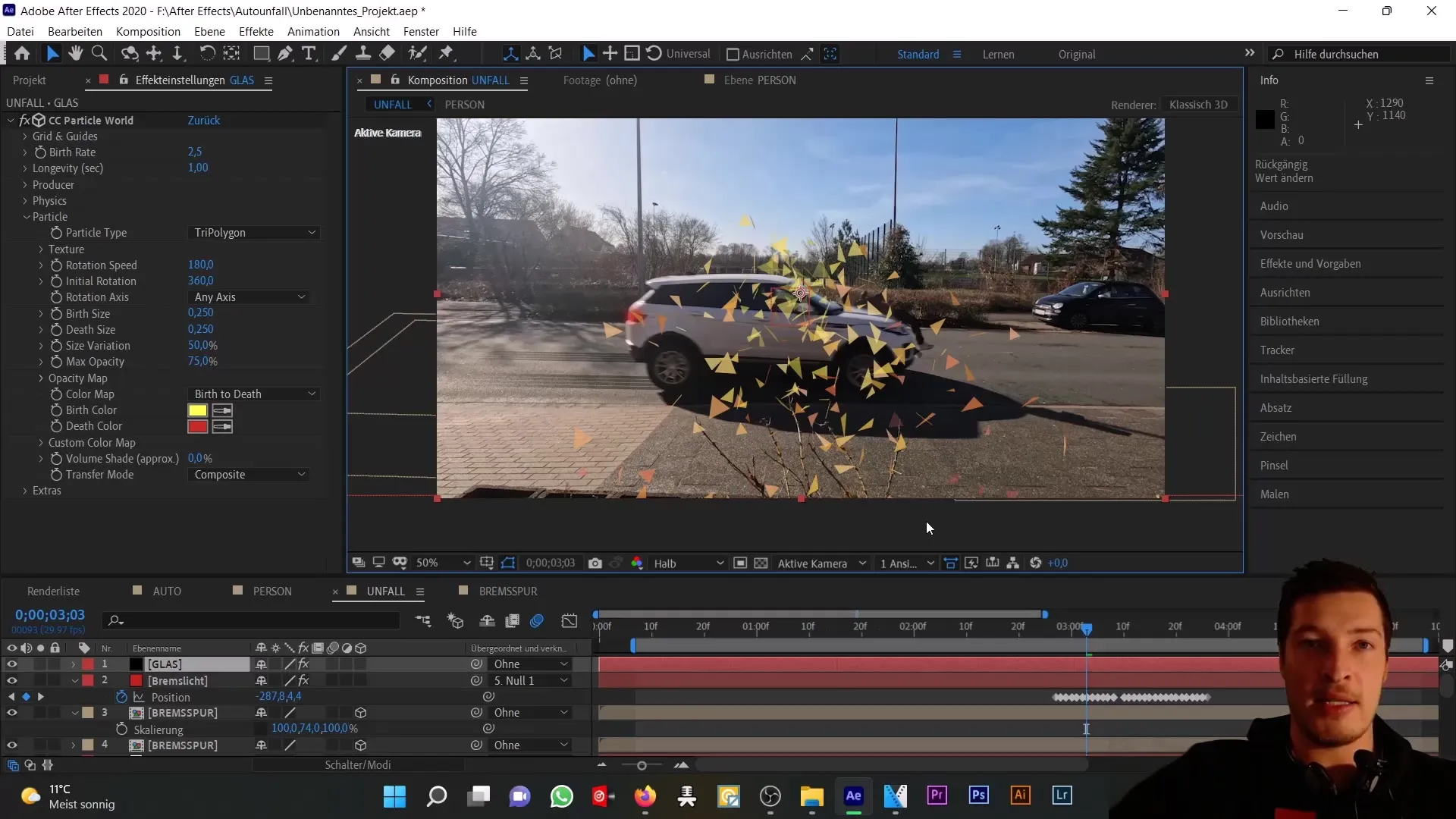
Šeit krustpunktā redzams "Ražotājs", kas nosaka daļiņu pozīciju. Varat pielāgot šo pozīciju, tostarp rādiusu, lai mainītu daļiņu sadalījumu telpā.
Nākamais elements ir jūsu daļiņu fiziskā uzvedība. Sadaļā "Physics" (Fizika) varat iestatīt kustību un gravitāciju, kas ir svarīgi animācijas reālismam.
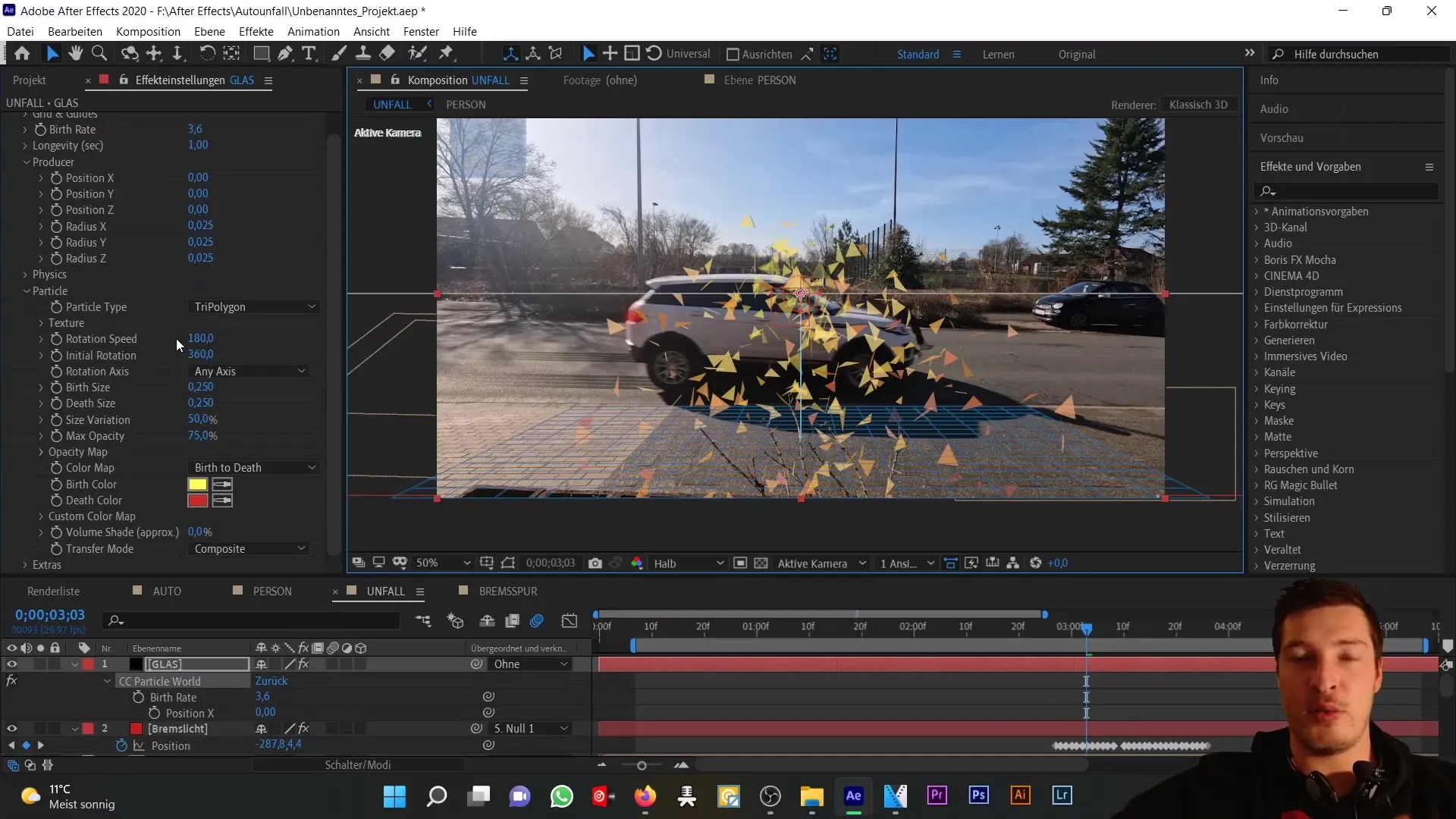
Pēc tam atgriezieties izvēlnē "Particle" (Daļiņas) un mainiet daļiņu "Birth" (Dzimšana) un "Death" (Nāve) krāsu. Nomainiet tās uz stikla krāsu - ideālai vajadzētu būt no pelēkas līdz gaiši zilai krāsai.
Turklāt ievērojami samaziniet daļiņu lielumu (Birth Size un Death Size), lai tās izskatītos reālistiskas. Iestatiet lielumu aptuveni 0,025.
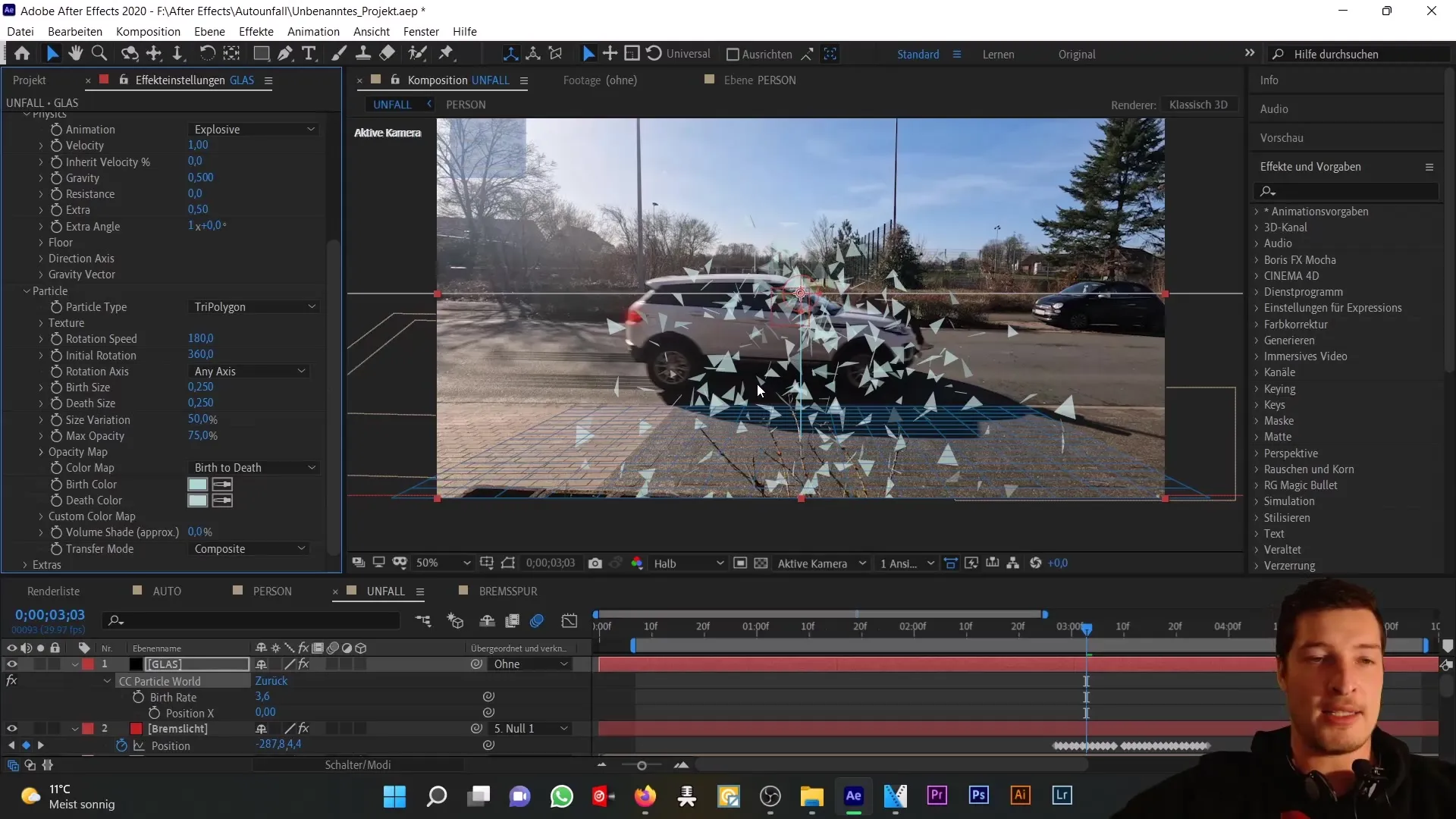
Tagad viss ir atkarīgs no tā, kā un kad vēlaties izveidot daļiņas. Dzimšanas rādītājam vajadzētu būt augstam tikai trieciena brīdī un pēc tam atkal uzreiz samazināties līdz nullei. Tāpēc šeit varat iestatīt atslēgas kadru.
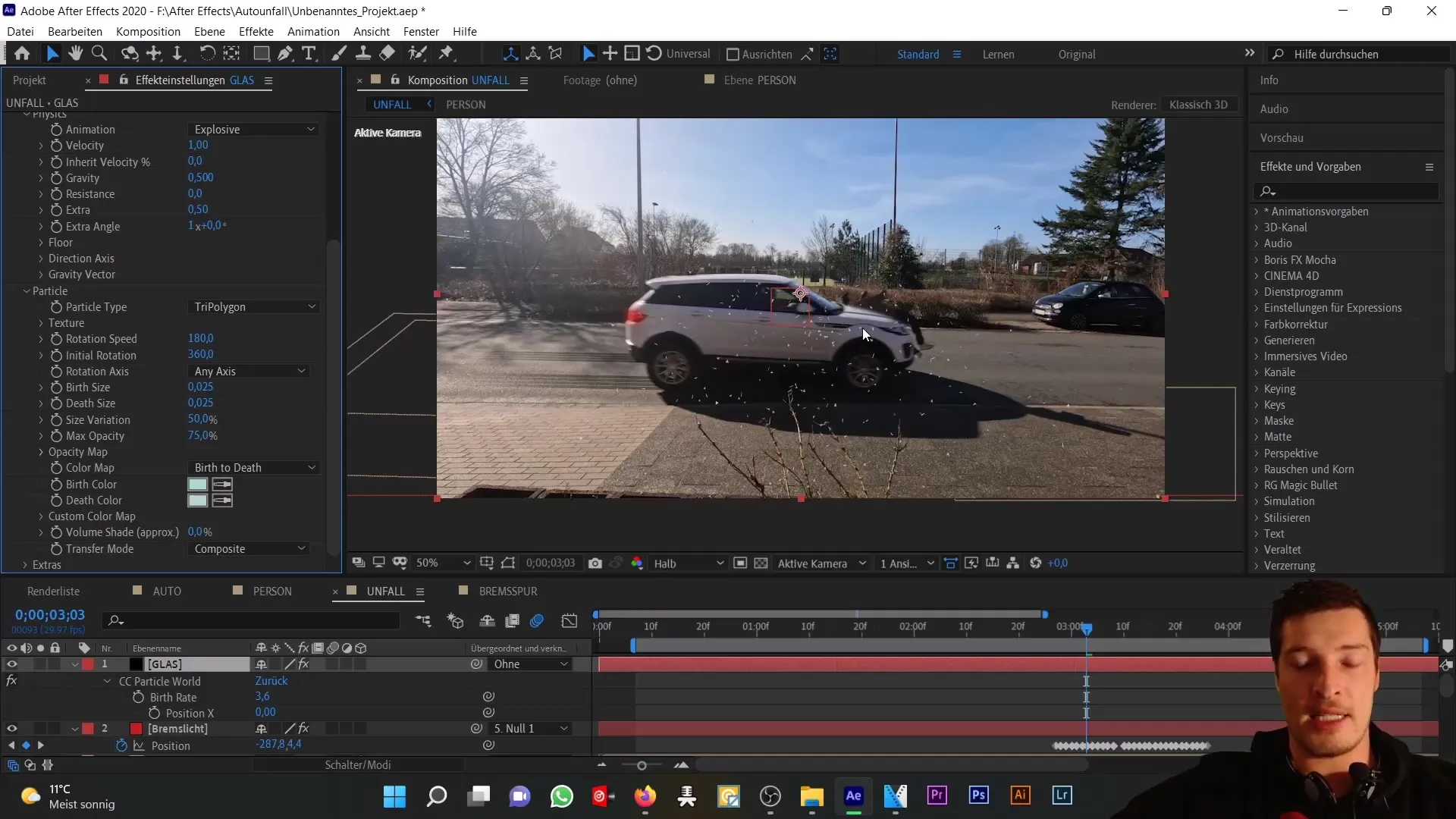
Lai nodrošinātu, ka daļiņas nepaliek pastāvīgi redzamas, iestatiet dzimstības koeficientu uz augstu vērtību tikai vienam kadram, piemēram, 20, kamēr jūs animējat ap trieciena brīdi.
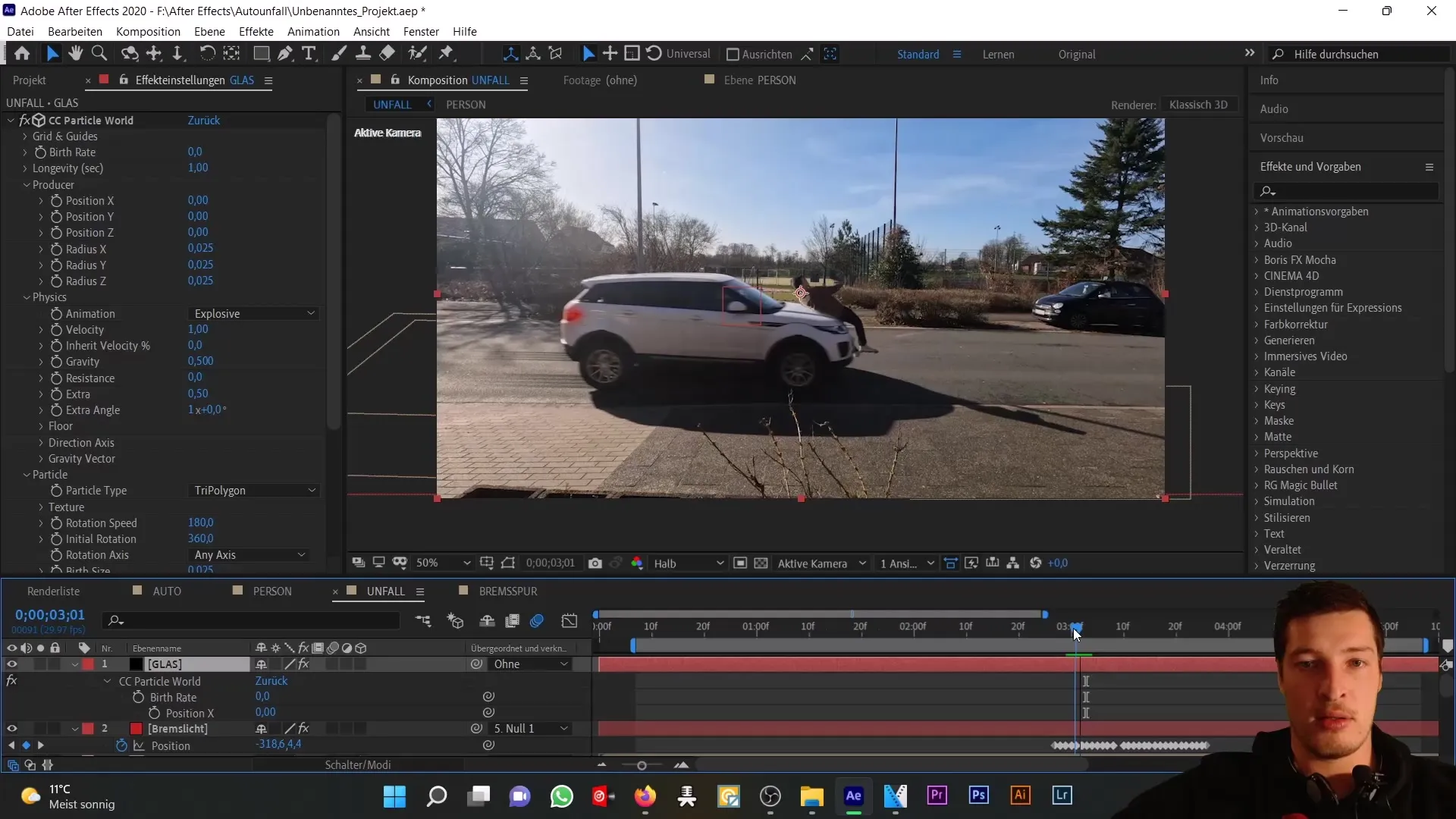
Tagad ir svarīgi animēt ražotāju ar automašīnu. Tas tiek darīts, animējot pozīcijas datus laika gaitā un pielāgojot daļiņu ātrumu.
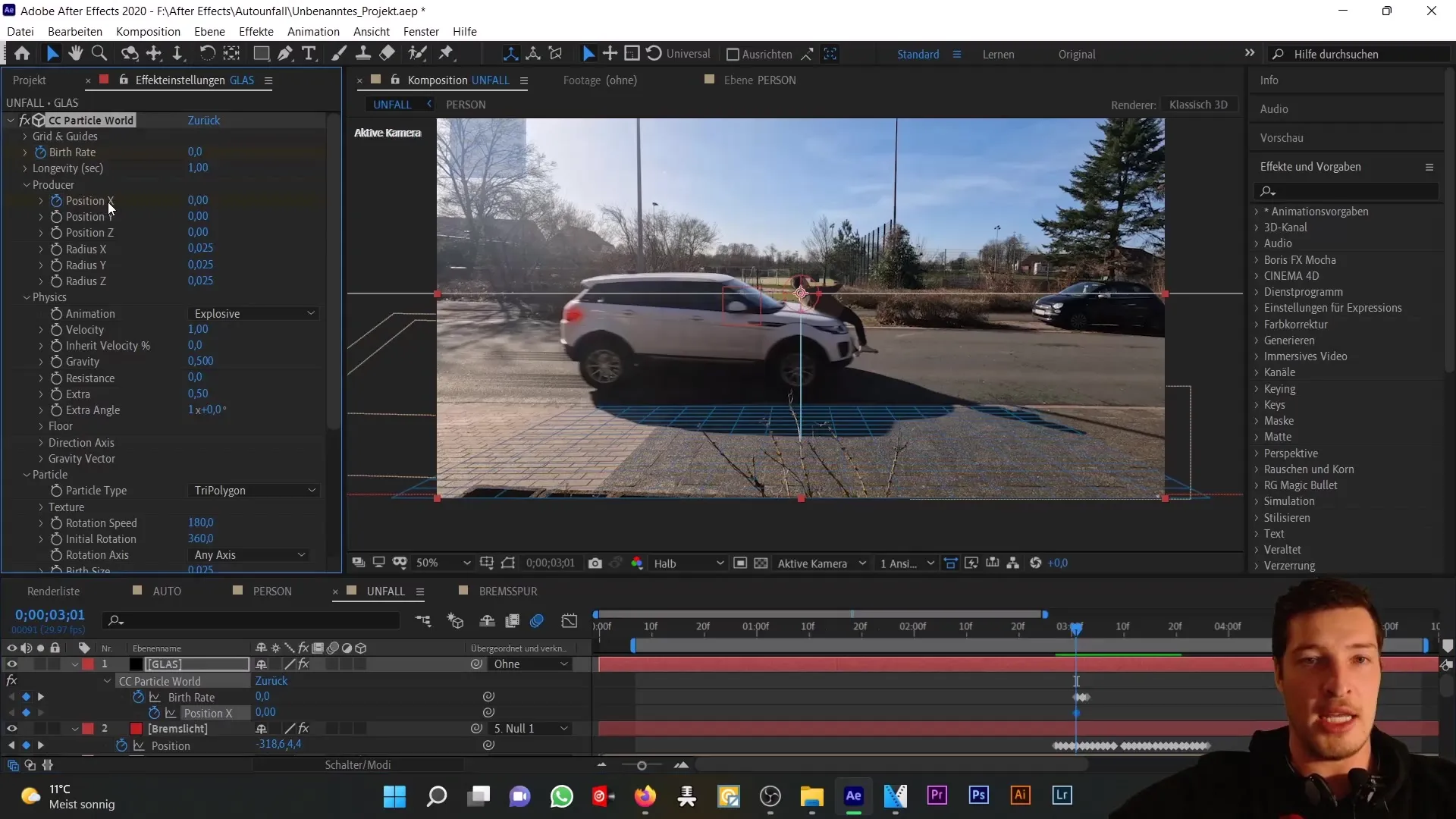
Visbeidzot, kategorijā "Physics" (Fizika) noregulējiet "Floor Action" (Grīdas darbība), lai daļiņas atlēktu atpakaļ, kad tās saskaras ar grīdu.
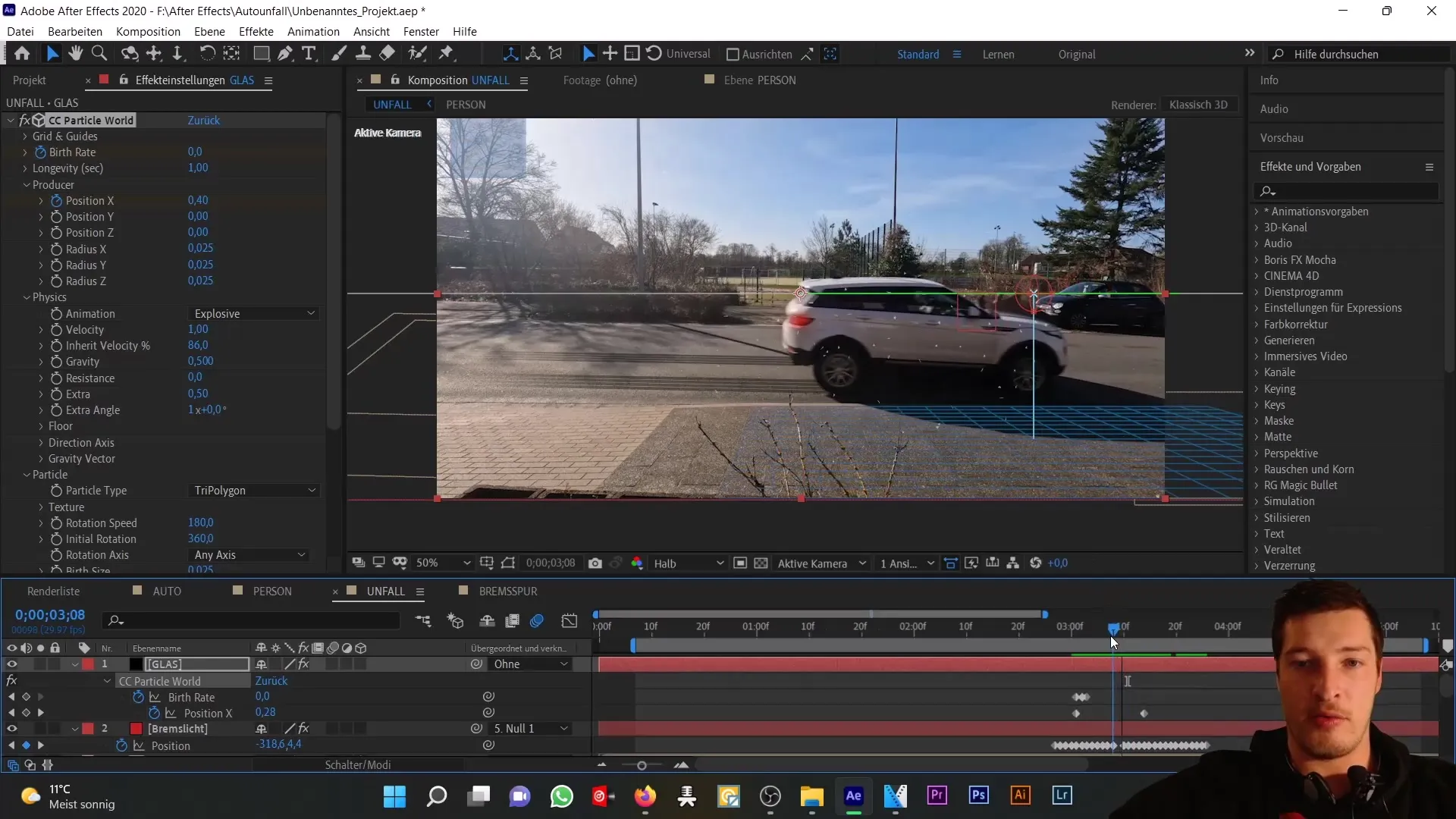
Lai uzlabotu kopējo dinamisko izskatu, pievienojiet efektu "Force Motion Blur", kas imitē stikla lausku kustības izplūdumu.
Tagad vēlreiz pārbaudiet visus iestatījumus. Iespējams, būs nepieciešams veikt pēdējo smalko daļiņu X pozīcijas korekciju, lai pārliecinātos, ka tās ir izveidotas pareizajā vietā.
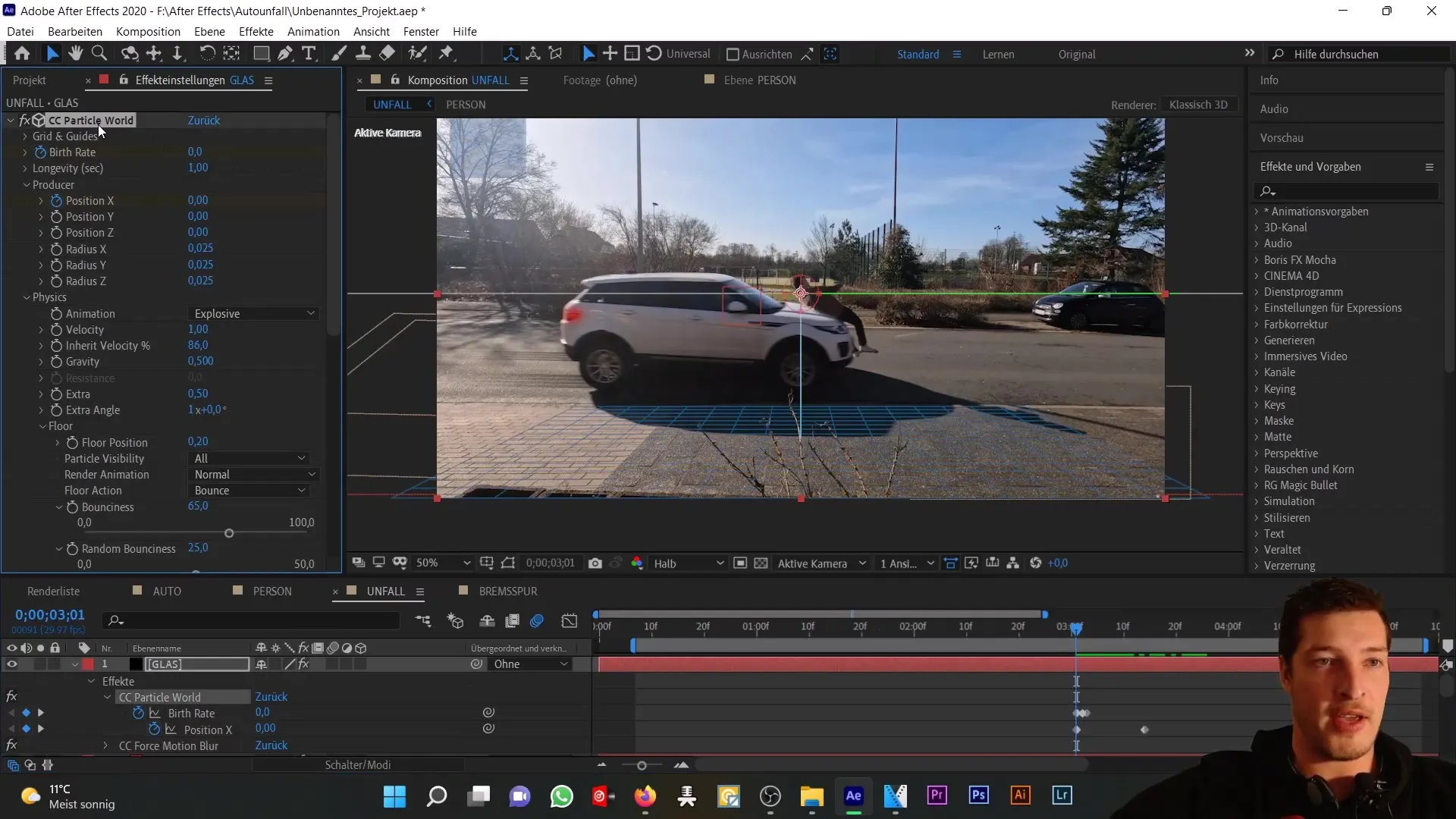
Ja viss atbilst, jūs esat gatavs nākamajiem projekta soļiem, kuros vēlaties pievienot dūmus, lai uzlabotu sadursmes efektu.
Kopsavilkums
Šajā pamācībā uzzinājāt, kā izveidot reālistiskas stikla lauskas automašīnas sadursmei, izmantojot CC Particle World. Šie soļi ietver daļiņu sistēmas iestatīšanu, īpašību pielāgošanu un fizikālās uzvedības pievienošanu. Izmantojiet šos paņēmienus, lai uzlabotu savus After Effects projektus un padarītu tos vēl reālistiskākus.
Biežāk uzdotie jautājumi
Kā izvēlēties pareizās daļiņas savai animācijai? Daļiņu izvēle ir atkarīga no simulācijas veida. "Trīsstūra" tips ir piemērots stikla lauskām.
Vai es varu jebkurā laikā mainīt daļiņu izmēru?Jā, izmēru var mainīt jebkurā laikā iestatījumos "Particle" (Daļiņas).
Kā es varu nodrošināt, lai daļiņas kustētos reālistiski? Pielāgojot "Physics" (Fizikas) iestatījumus, jo īpaši gravitācijas un zemes mijiedarbību, jūs varat panākt reālistisku izskatu.
Kāda loma ir "Ražotājam"? "Ražotājs" ir daļiņu izcelsme un nosaka, kur un cik daudz daļiņu tiek radītas.
Kā daļiņu sistēmai pievienot kustības izplūdumu? To var izdarīt, izmantojot efektu "Force Motion Blur", kas simulē daļiņu kustības izplūdumu.


